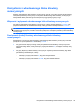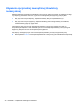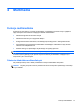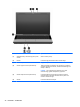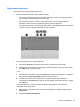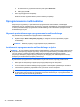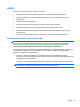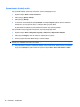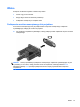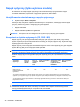Notebook Operating Instructions - Windows Vista
c. W obszarze Ikony systemowe zaznacz pole wyboru Głośność.
d. Kliknij przycisk OK.
● Okno regulacji głośności w aplikacji:
Głośność można regulować także z poziomu niektórych aplikacji.
Oprogramowanie multimedialne
Komputer jest wyposażony w preinstalowane oprogramowanie multimedialne, umożliwiające
odtwarzanie muzyki i oglądanie zdjęć. W kolejnych częściach przedstawiono szczegółowe informacje
na temat preinstalowanego oprogramowania multimedialnego oraz instalowania oprogramowania
multimedialnego z dysku.
Używanie preinstalowanego oprogramowania multimedialnego
Aby zlokalizować preinstalowane oprogramowanie multimedialne:
▲
Wybierz kolejno Start > Wszystkie programy, a następnie uruchom odpowiedni program
multimedialny.
UWAGA: Niektóre programy mogą znajdować się w podfolderach.
Instalowanie oprogramowania multimedialnego z dysku
UWAGA: W celu instalacji oprogramowania multimedialnego z dysku konieczne jest podłączenie do
komputera zewnętrznego napędu optycznego. Komputer ma jeden zasilany port USB z lewej strony.
Ten port używany z zasilanym kablem USB dostarcza zasilanie dla zewnętrznego napędu
optycznego. Zewnętrzny napęd optyczny podłączony do drugiego portu USB komputera musi być
podłączony do źródła zasilania prądem przemiennym.
By zainstalować oprogramowanie multimedialne z dysku CD lub DVD, wykonaj poniższe kroki:
1. Włóż dysk do zewnętrznego napędu optycznego podłączonego do komputera.
2. Po uruchomieniu kreatora instalacji postępuj zgodnie z instrukcjami wyświetlanymi na ekranie.
3. Jeśli zostanie wyświetlony odpowiedni monit, ponownie uruchom komputer.
UWAGA: Szczegółowe informacje na temat korzystania z oprogramowania dołączonego
do komputera można znaleźć w instrukcjach producenta dostarczonych z oprogramowaniem, na
dysku lub w witrynie internetowej producenta.
44 Rozdział 4 Multimedia